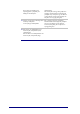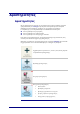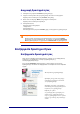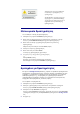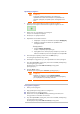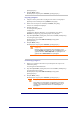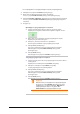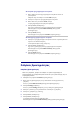User manual
23
δραστηριότητας).
4 Πατήστε Done (Τέλος).
Θα επιστρέψετε στην καρτέλα Activities (Δραστηριότητες).
Διαγραφή αγαπηµένου:
1 Αφήστε το δείκτη πάνω από το αγαπηµένο που θέλετε να διαγράψετε.
Εµφανίζεται ένα αναδυόµενο κουµπί Delete (Διαγραφή).
2 Κάντε κλικ στο κουµπί του αναδυόµενου Delete (Διαγραφή).
Ανοίγει ένα αναδυόµενο παράθυρο.
3 Πατήστε Yes (Ναι).
Το αγαπηµένο διαγράφεται.
-διαφορετικά-
-διαφορετικά- Πατήστε No (Όχι), για να επιστρέψετε στην οθόνη
Favorites (Αγαπηµένα), χωρίς να διαγράψετε το αγαπηµένο.
4 Στην οθόνη Favorites (Αγαπηµένα), κάντε κλικ στο Save (Αποθήκευση).
Τα αγαπηµένα έχουν οριστεί.
Θα επιστρέψετε στη σελίδα Edit an activity (Επεξεργασία
δραστηριότητας).
5 Πατήστε Done (Τέλος).
Θα επιστρέψετε στην καρτέλα Activities (Δραστηριότητες).
Συµβουλή
Μπορείτε επίσης να διαγράψετε ένα αγαπηµένο µε την
επιλογή Delete (Διαγραφή) στο µενού περιβάλλοντος . Γ ι α
χρήστες Windows: κάντε δεξί κλικ στο αγαπηµένο. Για
χρήστες Mac: control+κλικ στο αγαπηµένο.
Ανακατάταξη αγαπηµένων:
1 Επιλέξτε το αγαπηµένο που θέλετε να µετακινήσετε και σύρετέ το σε
κάποια άλλη θέση.
Τα αγαπηµένα ανακατατάσσονται.
2 Στην οθόνη Favorites (Αγαπηµένα) κάντε κλικ στο Save (Αποθήκευση).
Τα αγαπηµένα έχουν οριστεί.
Θα επιστρέψετε στη σελίδα Edit an activity (Επεξεργασία
δραστηριότητας).
3 Πατήστε Done (Τέλος).
Θα επιστρέψετε στην καρτέλα Activities (Δραστηριότητες).
Συµβουλή
Όταν θέλετε να µετακινήσετε το αγαπηµένο σε µια άλλη
σελίδα, σύρετε το αγαπηµένο στο βέλος κύλισης, για να
µεταβείτε στη σελίδα όπου θέλετε να τοποθετήσετε το
αγαπηµένο.